淘宝浏览器怎么设置为默认浏览器?经常购物用户一般都会去淘宝、京东这些大型的购物网站上购买商品,其实这些不用去这些购物网站上购物商品,因为淘宝浏览器也是一款购物的浏览器,里面的功能也很适合这些用户。所以这些用户想要把淘宝浏览器设置为默认浏览器,下面小编就为大家分享淘宝浏览器设置为默认浏览器方法,大家一起来学习吧!
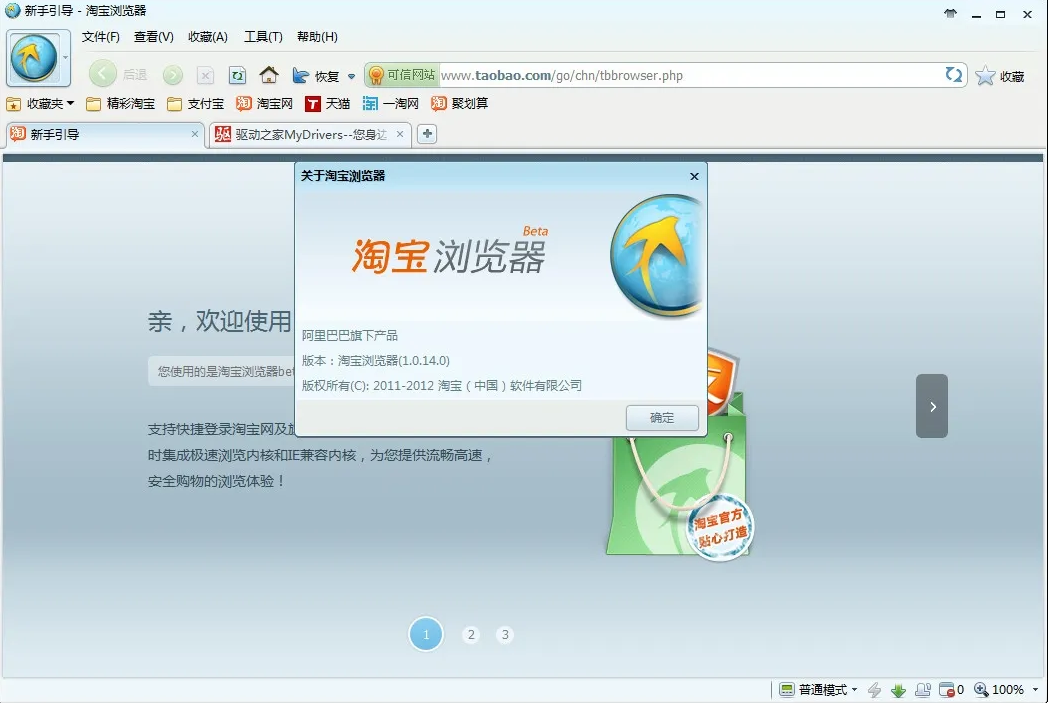
淘宝浏览器设置为默认浏览器方法
1、在打开的浏览器界面,点击菜单栏的“工具”命令选项,如图所示。

2、在弹出的工具菜单选项中,点击“选项”命令选项,如图所示。
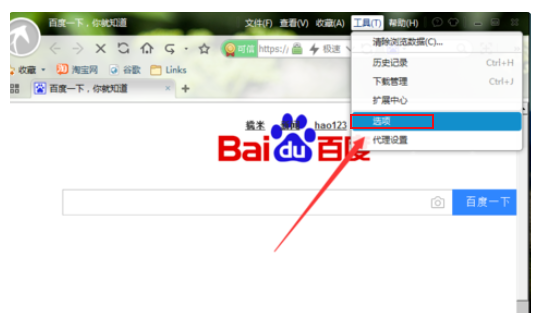
3、点击“选项”命令选项后,这个时候会弹出浏览器“选项”对话框,如图所示。
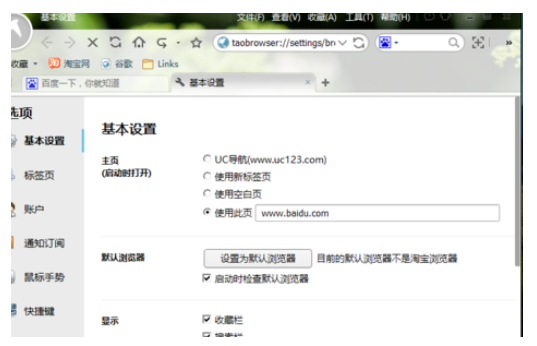
4、在“选项”对话框中,选择左侧窗格的“基本设置”选项卡,如图所示。
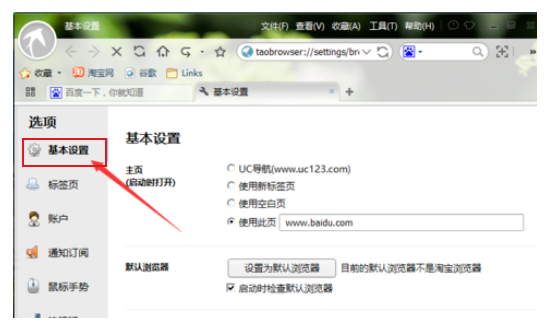
5、在“基本设置”选项卡的右侧窗格,找到“默认浏览器”中的“设置为默认浏览器”选项按钮并点击它即可,如图所示。

以上就是关于【淘宝浏览器怎么设置为默认浏览器-淘宝浏览器设置为默认浏览器教程】的全部内容了。关注浏览器之家,后面的分享更加精彩!















